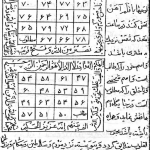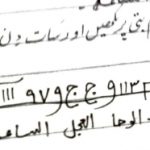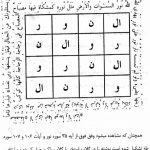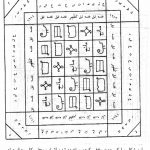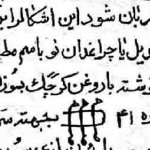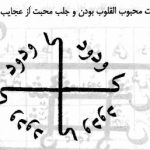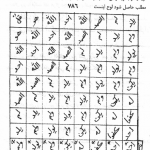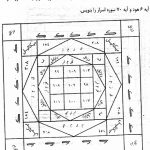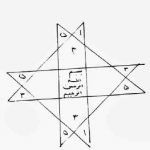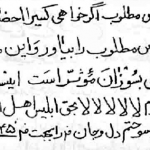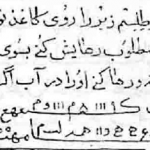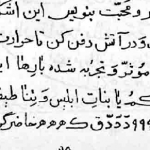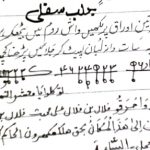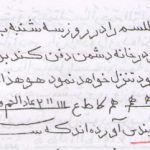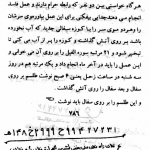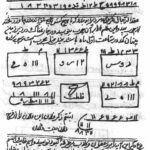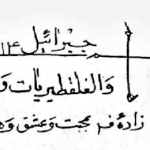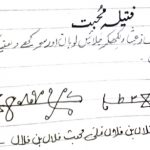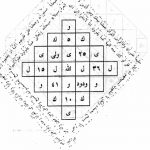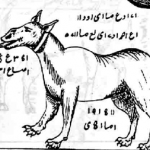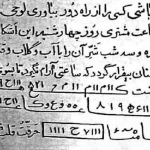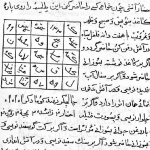1- سازماندهی جلسات و قرارها در جیمیل
البته این ویژگی به درد کسانی میخورد که خیلی از سیستم تقویم گوگل استفاده میکنند و کارهایشان را با استفاده از آن سازماندهی میکنند.
وقتی یک میل برای شخصی میفرستید و قراری با او میگذارید، میتوانید در خود جیمیل قرار را با کلیک بر روی Add event info سازماندهی کنید، به این ترتیب قرار به صورت خودکار وارد تقویم گوگل شما میشود و شخص دریافتکننده میل هم میتواند به سادگی قرار را وارد تقویم خود کند.
2- چت آفلاین
تقریبا مثل یاهو مسنجر میشود در جیمیل هم برای یک شخص پیام آفلاین گذاشت.
3- جستجوی پیشرفته
بسیاری از کاربران جیمیل برای پیدا کردن یک میل خاص از قسمت جستجوی جیمیل استفاده میکنند. اما کاربران بسیار کمتری از جستجوی پیشرفته جیمیل استفاده میکنند. جستجوی پبیشرفته میتواند پیدا کردن میلها را بسیار آسان کند، چرا که میشود برای مثال جستجو را محدود به میلهای ارسالی فقط یک نفر، یک بازه زمانی مشخص یا میلهای حاوی پیوست کرد.
4- تذکر به روز شدن گفتگو
فرض کنید میلهای زیادی را با فردی رد و بدل کردهاید و مرتب میل نوشتهاید و پاسخ گرفتهاید، جیمیل در این طور مواقع میلها را در قالب یک گفتگو یا Conversation مرتب میکند. گاهی وقتی دارید پاسخی برای یک گفتگو مینویسید، مخاطب شما میل میفرستد. در این طور مواقع یک تذکر به روز شدن گفتگو Conversation update notification ظاهر میشود
5- لینکهای هوشمند سمت راست
جیمیل به صورت خودکار متن میلها را پردازش میکند، اگر در متن میل به جای خاص و یا به قراری در وقت معینی اشاره شده باشد، در سمت راست لینکهایی ظاهر میشود که کاربر را به سرویس گوگل مپ راهنمایی میکند تا مکان مورد نظر را ببنید و یا به کار پیشنهاد میشود که قرار مورد نظر را وارد سرویس تقویم گوگل کند تا فراموش نکند.
6- از جیمیل برای موبایل استفاده کنید
البته اگر موبایلتان امکان دسترسی به اینترنت را دارد: http://m.gmail.com
7- چرا با چت جواب نمیدهید؟!
در مواقعی که میدانیم شخص آنلاین است، اگر مجدداً با شخص مورد نظر کار داشتیم بهتر است به جای رد و بدل کردن میل به صورت عادی در قالب چت به گفتگو با وی بپردازیم.
10- اسناد ضمیمه میل را در Google Docs & Spreadsheets ببینید
فرض کنید میلی برای شما فرستاده شده که یک فایل Word یا Excel دارد و شما برنامه word یا Excel را به هر علت در سیستمتان ندارید. چه میکنید؟
– شما میتوانید با کلیک روی open as a Google Docs & Spreadsheets در پایین فایلهای پیوستشده، فایلها را با استفاده از سرویس آنلاین گوگل ببیند و حتی انها را ویرایش کنید!
– شما میتوانید فایل word را با فرمت HTML ببنید.
– شما میتوانید فایل PowerPoint را به صورت یک اسلایدشوی فلش ببینید.
پس میِبینید که در یک سیستم بدون برنامه، تنها با یک مرورگر هیچ وقت در هنگام چک کردن میلهایی با این فایلها دچار مشکل نخواهید شد.
9- اضافه کردن آدرس میلهای دیگر در قسمت مبدأ میل
فرض کنید شما میلهای دیگری مثلا در شرکتی که کار میکنید و یا دانشگاهی که تحصیل میکنید، دارید و مسئولان شرکت و دانشگاه، فقط با همان میل به شما جواب میدهند. در عین حال نمیخواهید برای فرستادن میل به صورت مرتب، وارد دیگر حسابهای میل خودتان بشوید.
جیمیل چنین کاری را ممکن میکند:
– وارد حساب کاربری خود در جیمیل شوید.
– روی settnig در گوشه شمال شرقی صفحه میل! کلیک کنید و بعد برگه Accounts را باز کنید.
– در قسمت Send mail as روی Add another email address کلیک کنید.
– نام و آدرس میل دیگرتان را بنویسید.
– روی Next Step کلیک کنید. جیمیل برای این که تشخیص دهد آدرس میل دیگر واقعا متعلق به ماست یک ایمیل تأییدی میفرستد، شما باید آن میل را باز کند و روی لینکش کلیک کنید تا این مرحله هم انجام شود.
– کار تمام است و از این به بعد میتوانید وقتی در جیمیل هستید، ایمیلهایی با آدرس میلهای دگرتان بفرستید. شخص دریافتکننده میل چنین چیزی را میبیند:
“From customaddress@domain.com on behalf of yourusername@gmail.com.”
 ترندنیوز مطالب مذهبی+آموزشی+سرگرمی+خبری
ترندنیوز مطالب مذهبی+آموزشی+سرگرمی+خبری